基本曲线功能介绍
在UGNX6.0中,直线、圆弧和圆都属于基本曲线。在基本曲线操作中可建立直线、圆弧、圆和倒角,还可以修剪曲线及编辑曲线参数。 1、操作界面及功能介绍 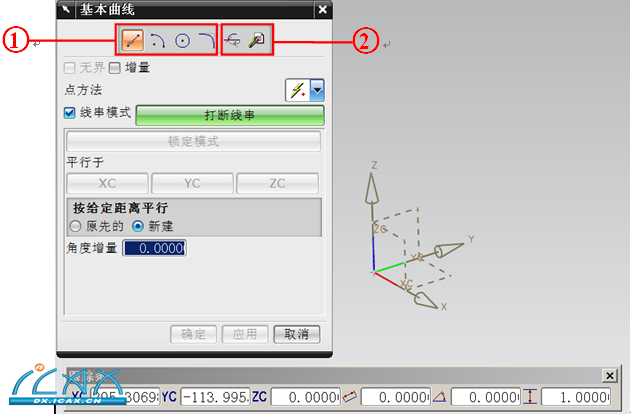 ①基本曲线的四种类型: A.直线:进入提供基本曲线直线的创建选项:其中基本曲线中直线的创建方法有如下十三种: a)在两点之间。 b)通过一个点并且保持水平或竖直。 c)通过一个点并平行于 XC、YC 或 ZC 轴。 d)通过一个点并与 XC 轴成一角度。 e)通过一个点并平行或垂直于一条直线,或者与该直线成一角度。 f)通过一个点并与一条曲线相切或垂直。 g)与一条曲线相切并与另一条曲线相切或垂直。 h)与一条曲线相切并与另一条直线平行或垂直。 i)与一条曲线相切并与另一条直线成一角度。 j)两直线夹角的角平分线。 k)两条平行直线的中心线。 l)通过一点并垂直于一个面。 m)按一定距离平行。 B.圆弧:进入“基本曲线”对话框的“圆弧”模式,提供了创建圆弧的选项。圆弧的创建方法主要有以下三种: a)起点,终点,圆弧上的点或对象的切点。 b)起点,对象的切点,终点。 c)心,起点,终点。 C.圆:进入“基本曲线”对话框的“圆”模式,该模式提供了创建圆的选项。圆的创建方法主要有以下三种: a)中心点,圆上的点。 b)中心点,半径或直径。 c)中心点,相切对象。 D.圆角:进入“基本曲线”对话框的“圆角”模式,该模式提供了创建圆角的选项。倒圆角也主要有以下三种: 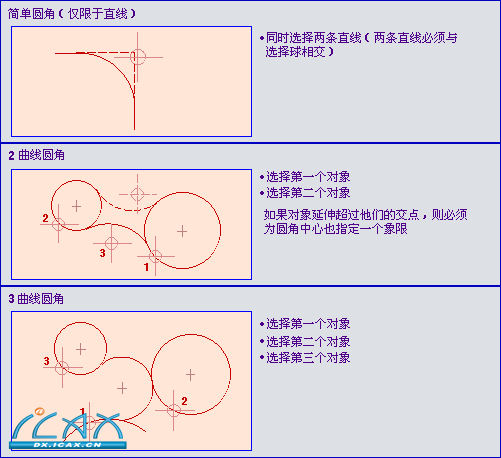 ②基本曲线的两种编辑方法: A.修剪:“基本曲线”对话框中的“修剪”选项打开“编辑”→“曲线”→修剪曲线对话框。 使用修剪曲线命令,根据选定用于修剪的边界实体和曲线分段来调整曲线的端点。可以修剪或延伸直线、圆弧、二次曲线或样条。可以修剪到(或延伸到)曲线、边缘、平面、曲面、点或光标位置。可以指定修剪过的曲线与其输入参数相关联。当修剪曲线时,可以使用体、面、点、曲线、边缘、基准平面和基准轴作为边界对象。在选择要修剪的曲线以及指定边界对象时,可以使用选择意图。 B.编辑参数:此选项可编辑大多数类型的曲线。当此图标处于活动状态时,选择一条曲线,则此类曲线将自动进入编辑模式。 |